Warna adalah inti dari setiap gambar. Mereka memberikan hidup dan emosi pada fotografi Anda. Dengan fungsi "Brilliance and Warmth" dalam Color Efex Pro 4, Anda memiliki kemampuan untuk dengan cepat dan tepat mempengaruhi suhu warna dan saturasi gambar Anda. Dalam panduan ini, saya akan menunjukkan kepada Anda bagaimana cara menggunakan pengaturan ini untuk mendapatkan hasil maksimum dari gambar Anda.
Poin-poin penting
- Anda dapat menyesuaikan saturasi keseluruhan gambar untuk menciptakan suasana yang berbeda.
- Suhu gambar dapat ditingkatkan atau diturunkan untuk mencapai efek cahaya yang berbeda.
- Dengan saturasi perseptif, Anda dapat secara khusus menargetkan area hangat dan dingin dalam foto Anda.
Panduan Langkah-demi-Langkah
1. Impor gambar Anda ke dalam Color Efex Pro 4
Sebelum Anda mulai mengedit, buka Color Efex Pro 4 dan muat gambar yang ingin Anda kerja. Pastikan Anda bekerja dengan gambar yang belum diedit untuk mendapatkan hasil terbaik.
2. Akses ke Brilliance and Warmth
Dalam antarmuka pengguna Color Efex Pro 4, Anda akan menemukan opsi "Brilliance and Warmth" di sebelah kiri. Klik di sana untuk menampilkan berbagai penggeser untuk menyesuaikan saturasi dan suhu.
3. Penyesuaian Saturasi
Dengan penggeser untuk saturasi, Anda dapat mempengaruhi warna keseluruhan gambar Anda. Geser penggeser ke kanan untuk meningkatkan saturasi dan menghasilkan gambar yang lebih hidup. Geser ke kiri akan menghasilkan desaturasi, yang akhirnya dapat menjadi gambar hitam-putih.
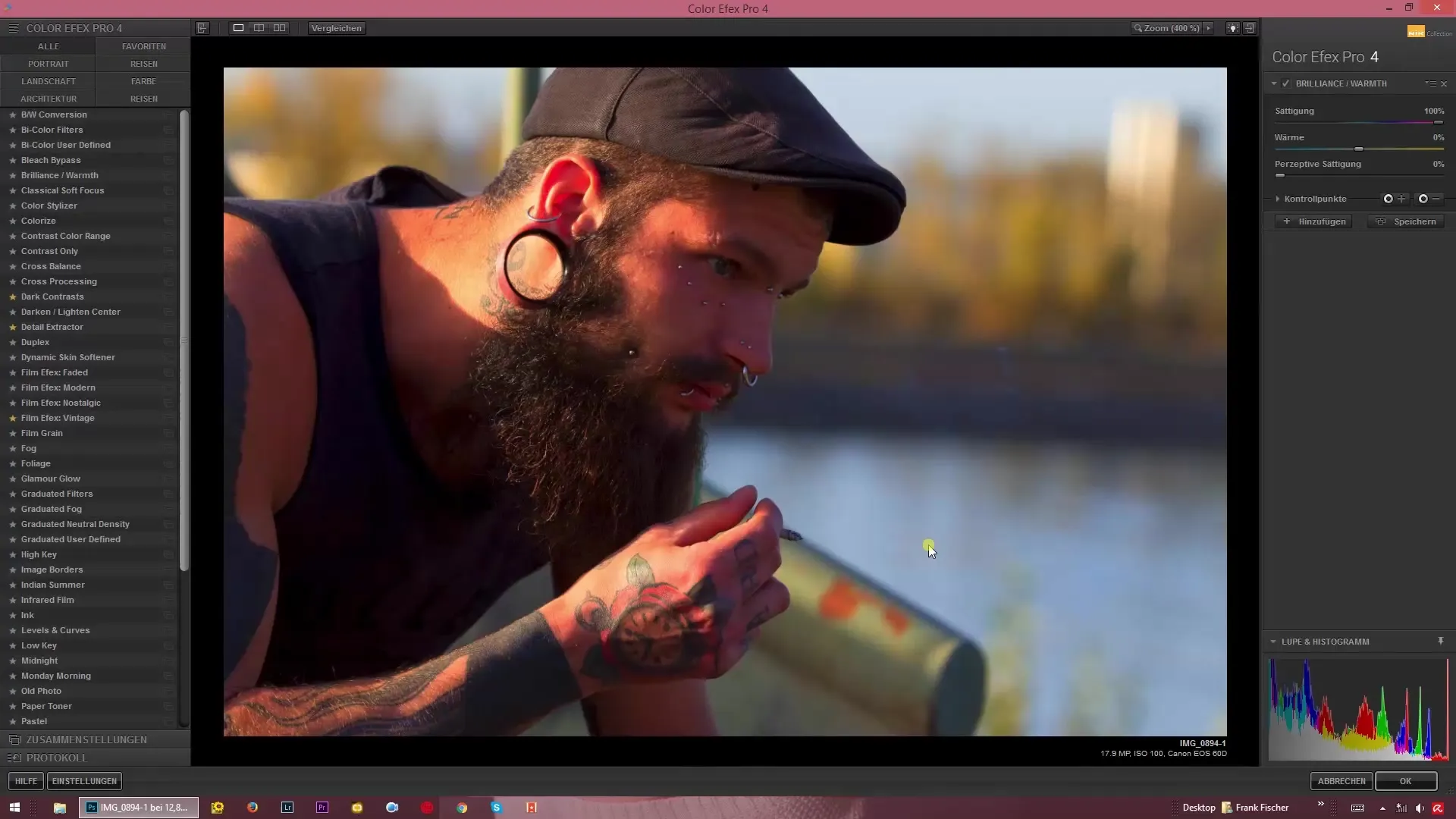
4. Penyesuaian Suhu
Juga di sebelah kanan, Anda akan menemukan penggeser untuk suhu. Secara default, ini diatur ke nol. Anda dapat menggerakkan penggeser ini ke kiri untuk menghasilkan suhu warna yang lebih dingin - ideal untuk pengambilan gambar malam yang suasananya. Sebaliknya, Anda dapat meningkatkan suhu untuk menciptakan gambar dengan nuansa hangat dan mengundang.
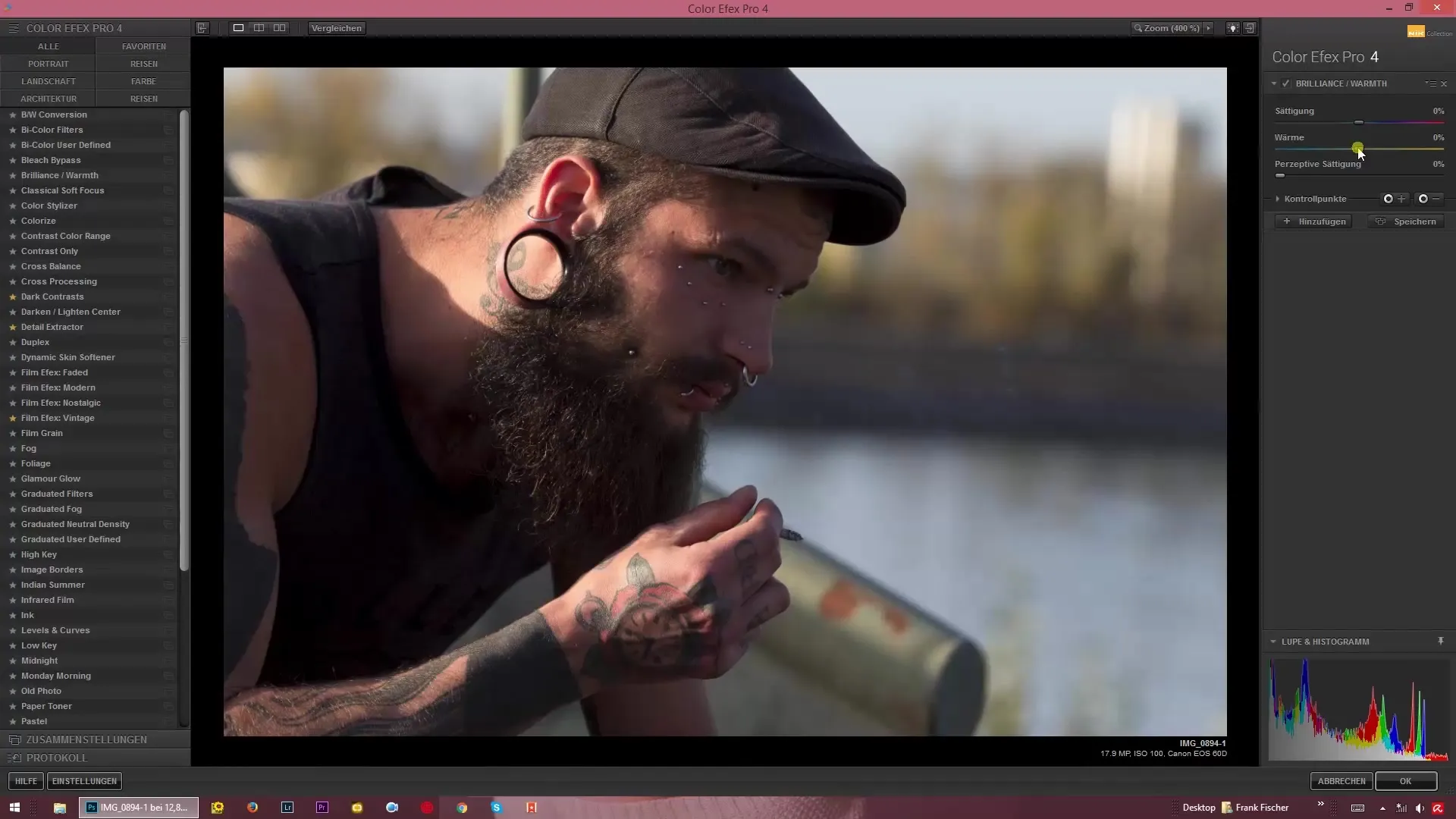
5. Menggunakan Dobleklik untuk Mengatur Ulang
Jika Anda tidak puas dengan penyesuaian Anda, Anda dapat dengan cepat mengatur ulang penggeser untuk suhu dengan mengklik dua kali pada penggeser tersebut. Ini memberi Anda kesempatan untuk bereksperimen dengan nilai yang berbeda tanpa harus melupakan perubahan sebelumnya.
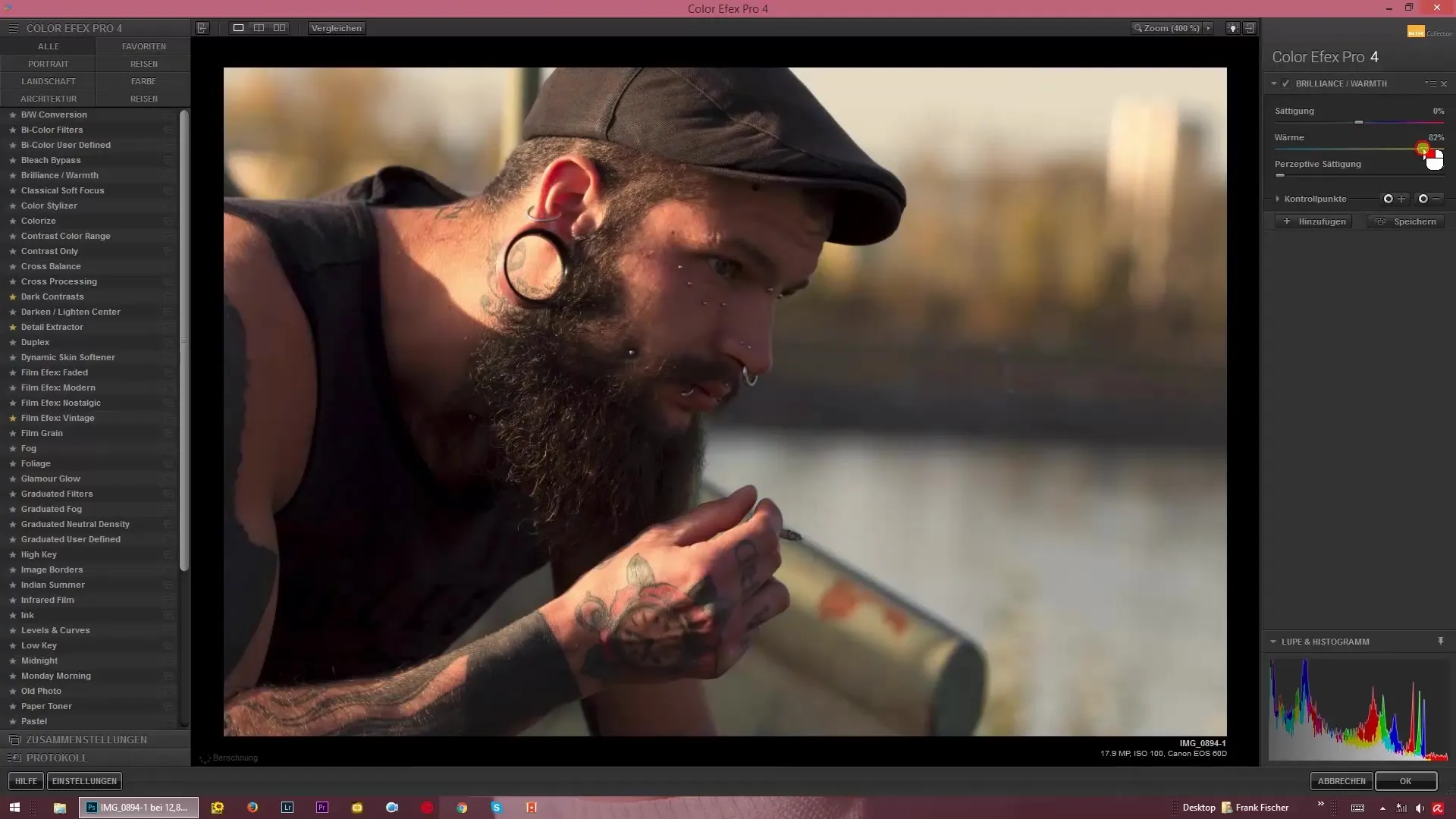
6. Saturasi Perseptif
Sebuah penggeser yang kuat lainnya adalah saturasi perseptif. Dengan ini, Anda dapat secara khusus mengedit area hangat atau dingin gambar Anda secara terpisah. Tingkatkan nilai ini untuk menonjolkan nada hangat seperti kuning dan oranye, sementara nada dingin biru juga dipertajam.
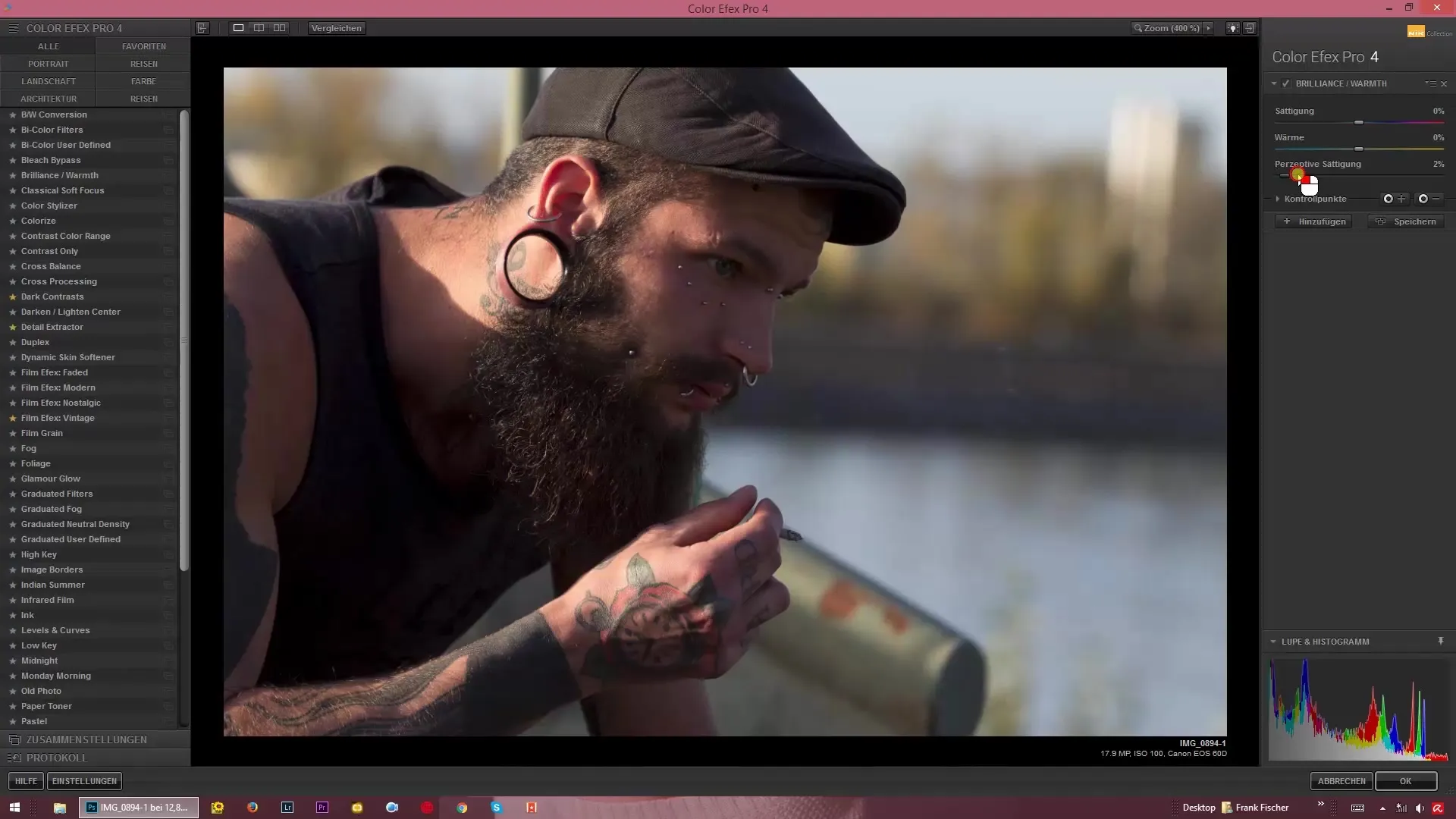
7. Penajaman Warna
Jika Anda mau, Anda juga dapat mengurangi saturasi dan tetap bekerja dengan saturasi perseptif untuk menonjolkan kontras warna tertentu. Dengan nilai saturasi yang lebih rendah dan meningkatkan saturasi perseptif, Anda akan mencapai efek yang mengesankan, bahkan pada gambar hitam-putih.
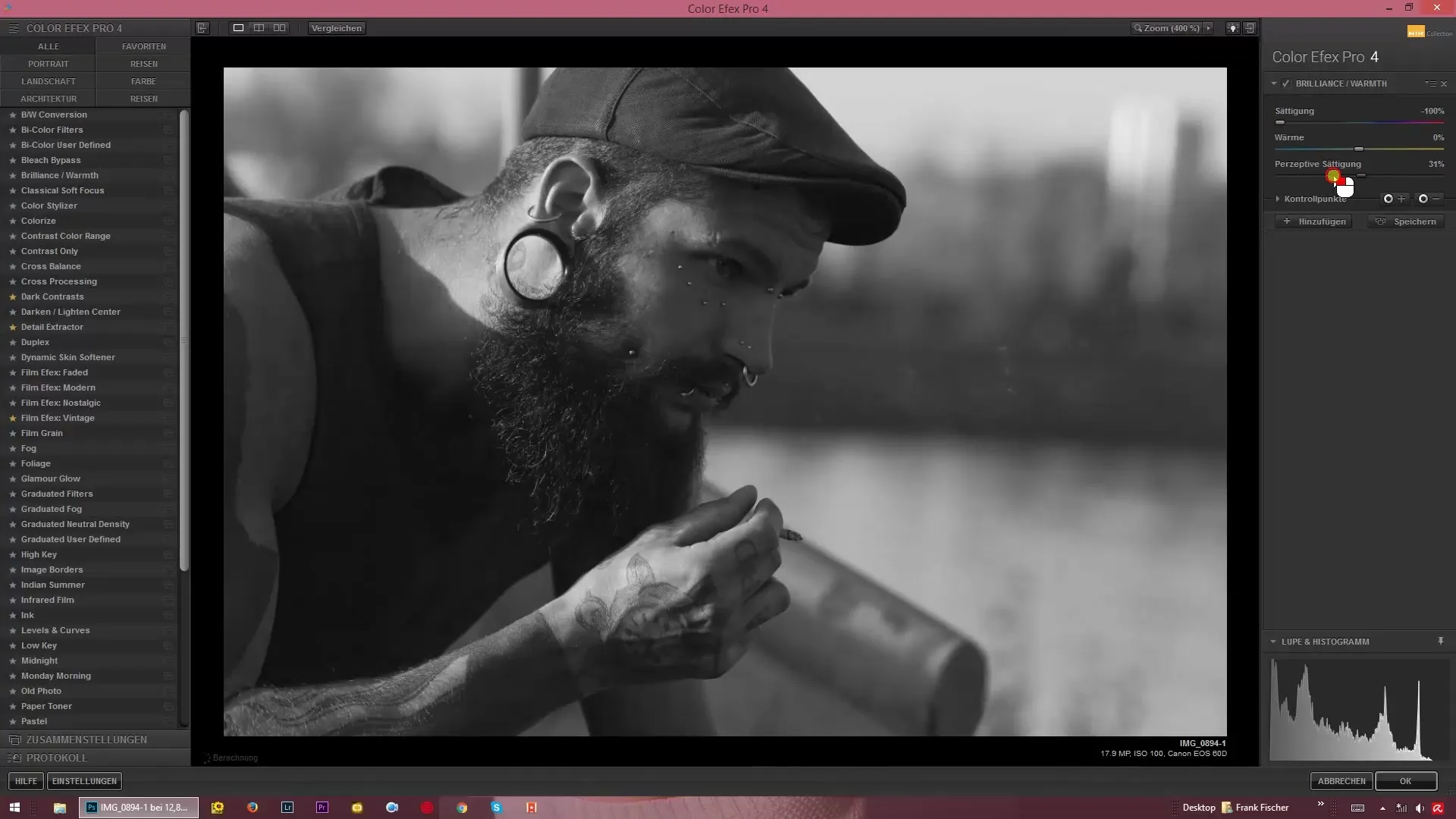
8. Menciptakan Kontras
Dengan mengatur saturasi sepenuhnya ke nol, Anda akan mencapai gambar dengan kontras yang kuat, di mana area gelap dan terang ditonjolkan dengan lebih jelas. Ini dapat menghasilkan efek dramatis yang memberikan kedalaman yang Anda butuhkan pada gambar Anda. Bereksperimenlah dengan pengaturan ini untuk mengetahui apa yang terlihat terbaik.
9. Penyesuaian Akhir
Terakhir, Anda dapat mencoba semua variasi pengatur untuk mendapatkan hasil yang optimal. Sesuaikan saturasi dan suhu sekali lagi sampai komposisi keseluruhan sesuai dengan tampilan yang Anda inginkan.
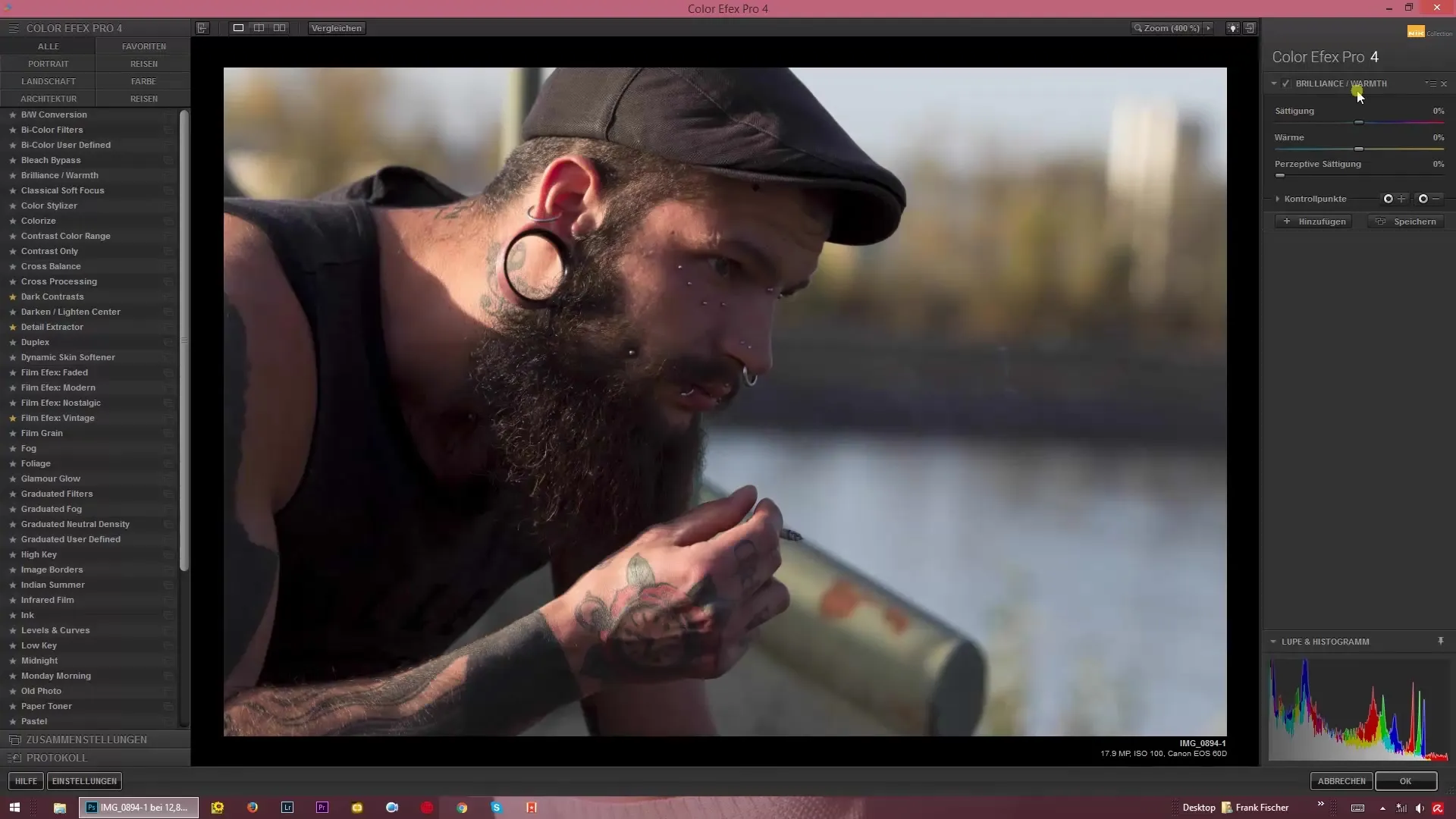
Ringkasan – Brilliance and Warmth di Color Efex Pro 4: Menyesuaikan Suhu Warna dan Saturasi Secara Efektif
Penggunaan optimal dari fungsi “Brilliance and Warmth” di Color Efex Pro 4 memerlukan perasaan untuk menyempurnakan warna Anda. Anda dapat mengungkapkan potensi emosional gambar Anda melalui penyesuaian sederhana pada saturasi dan suhu.
Pertanyaan yang Sering Diajukan
Bagaimana cara meningkatkan saturasi gambar saya?Geser penggeser saturasi ke kanan untuk membuat warna lebih hidup.
Bisakah saya mengatur ulang suhu gambar saya?Ya, klik dua kali pada penggeser suhu untuk mengembalikannya ke nol.
Apa yang dilakukan saturasi perseptif?Dengan ini, Anda dapat secara khusus mengedit area hangat atau dingin dalam gambar Anda secara terpisah.
Bagaimana cara saya memasukkan Color Efex Pro 4 ke dalam alur kerja saya?Impor gambar Anda ke dalam perangkat lunak dan gunakan fungsi untuk koreksi warna individual.
Bagaimana cara mencapai kontras tinggi dalam gambar saya?Atur saturasi ke nol dan sesuaikan kecerahan untuk kontras dramatis.


